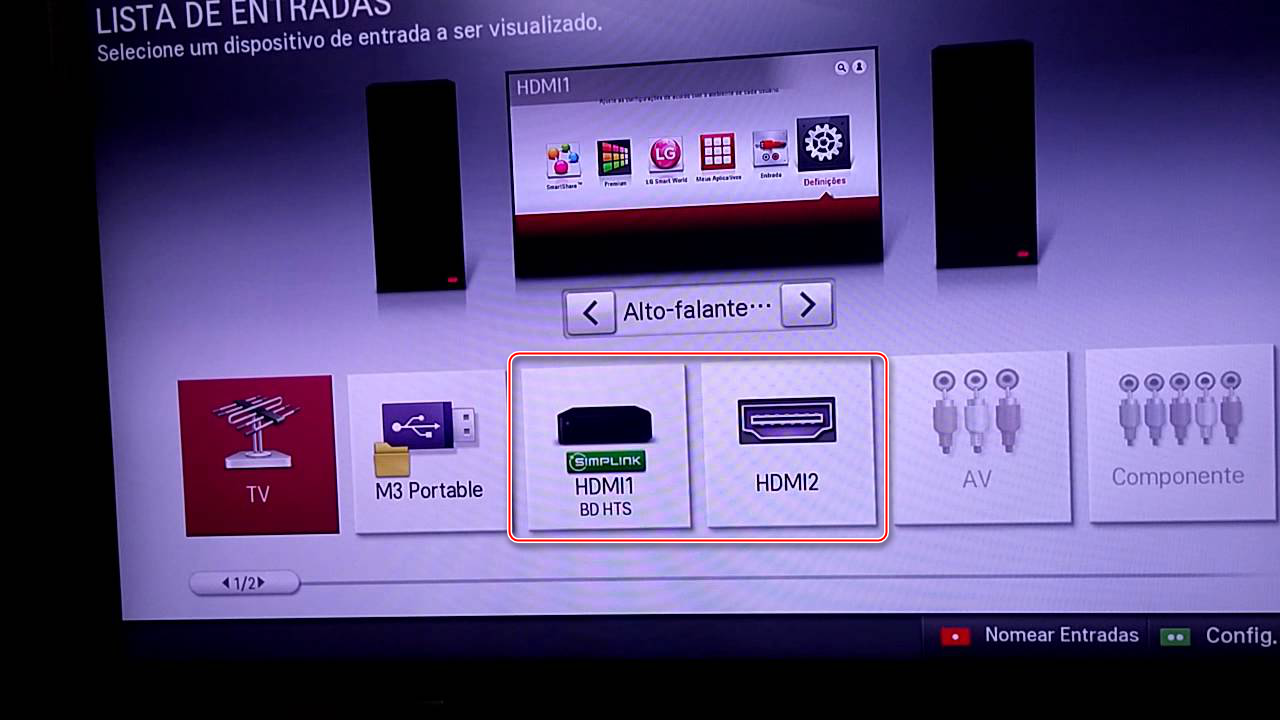Чтобы правильно подключить провод HDMI к телевизору, начните с того, чтобы убедиться, что оба устройства — телевизор и источник сигнала (например, медиаплеер или компьютер) — выключены. Найдите на телевизоре порт HDMI, который обычно расположен на задней или боковой панели. Вставьте один конец кабеля в выбранный порт телевизора.
Затем подключите другой конец HDMI-кабеля к соответствующему выходу на источнике сигнала. После подключения включите оба устройства и выберите на телевизоре нужный HDMI-вход с помощью пульта дистанционного управления. Теперь изображение и звук должны передаваться на телевизор без проблем.
Подключаем компьютер к телевизору через HDMI
Интерфейс HDMI позволяет передавать аудио и видеосигнал с одного устройства на другое. В большинстве случаев для подключения устройств, их достаточно соединить с помощью HDMI-кабеля. Но никто не застрахован от сложностей. Благо, большинство из них можно быстро и легко решить самостоятельно.
Вводная информация
Для начала удостоверьтесь в том, что разъёмы на компьютере и телевизоре одинаковой версии и типа. Тип можно определить по размеру – если он примерно одинаковый у устройства и кабеля, то при подключении не должно возникать проблем. Версию определить сложнее, так как она написана в технической документации к телевизору/компьютеру, либо где-то возле самого разъёма. Обычно многие версии после 2006 года между собой вполне совместимы и способны передавать звук вместе с видео.
Если всё в порядке, то плотно воткните кабели в разъёмы. Для лучшего эффекта их можно зафиксировать специальными шурупами, которые предусмотрены в конструкциях некоторых моделей кабелей.
Список проблем, которые могут возникнуть при подключении:
- На телевизор не выводится изображение, при этом на мониторе компьютера/ноутбука оно есть;
- На телевизор не передаётся звук;
- Искажается изображение на телевизоре или экране ноутбука/компьютера.
Шаг 1: Настройка изображения
К сожалению, изображение и аудио на телевизоре появляются не всегда сразу после того, как вы воткнёте кабель, так как для этого нужно произвести соответствующие настройки. Вот что вам может понадобиться сделать, чтобы изображение появилось:
- Настройте источник приёма сигнала на телевизоре. Это придётся сделать, если у вас на телевизоре несколько HDMI-портов. Вам может потребоваться выбрать вариант передачи на телевизоре, то есть, со стандартного приёма сигнала, например, от спутниковой тарелки к HDMI.
![]()
- Произведите настройку работы с несколькими экранами в операционной системе вашего ПК.

- Проверьте, не устарели ли драйвера на видеокарте. Если устарели, то обновите их.
- Не стоит исключать вариант проникновения вирусов на компьютер.
Шаг 2: Настройка звука
Частая проблема многих пользователей HDMI. Данный стандарт поддерживает передачу аудио и видео контента одновременно, но не всегда звук идёт сразу же после подключения. Слишком старые кабеля или разъёмы не поддерживают ARC-технологии. Также, проблемы со звуком могут возникать, если использовать кабели 2010 и более раннего года выпуска.

К счастью, в большинстве случаев достаточно произвести некоторые настройки операционной системы, обновить драйвера.
Для правильного соединения компьютера и телевизор достаточно знать, как воткнуть HDMI-кабель. Сложностей в подключении возникнуть не должно. Единственная трудность в том, что для нормальной работы, возможно, придётся производить дополнительные настройки в телевизоре и/или операционной системе компьютера.

Задать вопрос Наш Telegram канал Только полезная информация
Как подключить телевизор по HDMI
Если размеры дисплея ноутбука однажды покажутся вам слишком маленькими, лучшим выходом может стать подключение его к телевизору через HDMI-кабель. Рассказываем, как это сделать.


Подключив ноутбук или компьютер к телевизору по HDMI, вы сможете посмотреть фильм, пролистать хранящиеся там фотографии или провести презентацию на большом экране. Да и само подключение по HDMI обычно не требует особых навыков, и с ним сможет справиться практически любой пользователь. Особенно, если он прочитает нашу подробную инструкцию на эту тему.
Каким бывает интерфейс HDMI
HDMI (High Definition Multimedia Interface) изначально разрабатывался в качестве стандарта для передачи видео высокого разрешения. В наше время он активно используется в телевизорах, проекторах, компьютерах, ноутбуках и даже игровых консолях. При этом сам интерфейс может передавать не только видео, но и аудиосигнал, что делает его поистине универсальным.
Главное учтите, что длина обычного HDMI кабеля редко превышает 10 метров, а для передачи данных на большее расстояние необходимы так называемые повторители сигнала или специальные активные волоконно-оптические кабели, способные работать на расстоянии до 100 метров.

HDMI ARC. Если подключить к HDMI-порту телевизора с этой маркировкой саундбар или другую акустику, она будет включаться и выключаться вместе с самим ТВ, а управлять громкостью аудиосистемы можно будет непосредственно с пульта телевизора.
HDMI eARC незаменима, если вы хотите получить максимальное качество аудио. Она позволяет передавать звук формата 7.1 без сжатия и поддерживает Dolby Atmos и DTS:X. Правда, доступна эта функция лишь при использовании интерфейса HDMI версии 2.1.
HDMI VRR. Эту функцию, несомненно, оценят геймеры. Она является прямым аналогом технологий Freesync и G-Sync для мониторов, позволяя синхронизировать частоту обновления экрана с частотой графики консоли и управлять ею в диапазоне от 60 до 120 Гц. Технология поддерживается приставками Xbox и PlayStation 5, но для ее работы также требуется интерфейс HDMI 2.1.
Подключаем ноутбук к телевизору через HDMI-кабель
При подключении друг к другу оба устройства могут быть одинаково как в выключенном, так и в работающем состоянии.

- Подсоедините кабель к HDMI-выходу вашего ноутбука.
- Другой конец кабеля вставьте в HDMI-вход вашего телевизора. Если у телевизора есть несколько HDMI-входов, запомните номер, который стоит рядом с выбранным вами входом.
- На пульте дистанционного управления вашего телевизора нажмите кнопку, отвечающую за выбор источника отображаемого сигнала. В большинстве случаев она называется «Source».
- Теперь по номеру выберите нужный HDMI-вход. В большинстве случаев при выборе вам будет показываться, к каким входам подключены внешние устройства.

- Далее вам необходимо кликнуть правой кнопкой мышки на рабочий экран на вашем ноутбуке и выбрать в появившемся меню пункт «Разрешение экрана». В открывшемся окне настроек выберите «Дублировать эти экраны» и подтвердите свой выбор нажатием на кнопку «Применить». После этого телевизор будет отображать то же, что показывается на дисплее вашего ноутбука.
- Если вы хотите посмотреть фильм, может быть полезным выбор пункта «Отобразить рабочий стол только на экран 2», чтобы отключить дисплей ноутбука.
- В том случае, если на телевизор не будет передаваться звук, вам может понадобиться кликнуть правой кнопкой мышки на значок с динамиком в правом нижнем углу дисплея, а затем выбрать в появившемся меню пункт «Устройства воспроизведения». В открывшемся окне должен появиться ваш телевизор. Выберите его и внизу нажмите кнопку «По умолчанию».

Как подключить к телевизору несколько устройств по HDMI
Если в вашем телевизоре предусмотрено несколько разъемов HDMI, вы без проблем можете подключить к каждому из них разные источники сигнала. К примеру, к одному из них можно подключить ТВ-приставку, другой использовать для трансляции экрана ноутбука, а третий для подключения акустики.

Одновременно транслировать с них видеосигнал, конечно, не получится. Но вы без проблем сможете переключаться между ними через меню Source, о котором мы писали чуть выше. Для этого достаточно просто выбрать HDMI-разъем, к которому подключено нужное устройство.
- Как подключить смартфон к старой магнитоле — все рабочие способы
- Секреты крутых телевизоров: Mini-LED, Trichroma и другие технологии